【导读】Mac邮件客户端怎么设置 Mac自带邮件怎么用?,下面就是WiFi之家网整理的网络知识百科,来看看吧!

Mac自带的邮件客户端怎么设置?很多Mac用户可能忽略了这一非常实用的Mac自带软件,对于部分需要经常收发电子邮件的Mac用户来说,系统自带的邮箱可以添加其他的邮箱,无需另外安装第三方的邮件APP,这样不用每次收发邮件都要打开网页了。今天PC6小编就为大家带来Mac下邮件客户端的设置教程,具体的配置方法如下。
1、在Dock栏中找到“邮件”,如果没有,则可以打开Finder,进入应用程序选项,打开“邮件”即可。
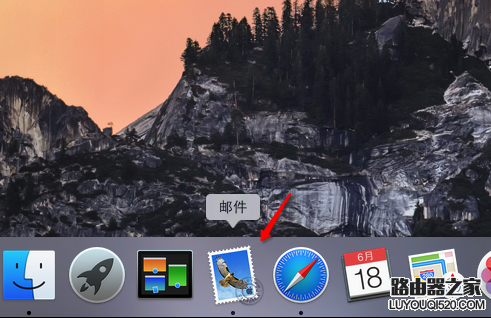
2、在桌面上方工具栏处点击“邮件”项,在其下拉菜单中选择“添加帐户”。
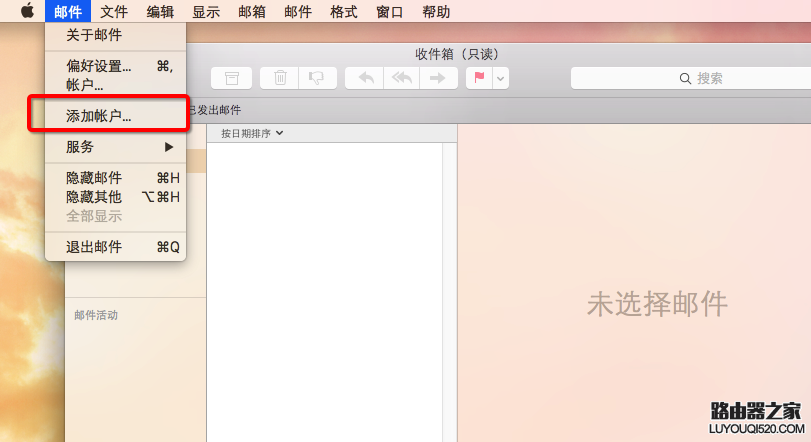
3、可以看到,Mac系统默认就提供了8种账号配置方法,以及其他邮件帐户的添加,今天我们选用QQ企业邮箱作为示范,选择“添加其他邮件帐户”单击选项后选择继续。
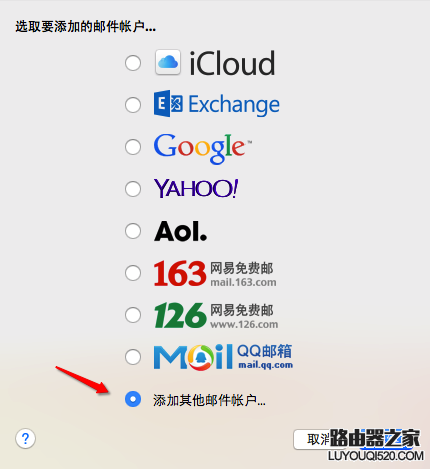
4、在弹出窗体中填入邮件名、电子邮件地址以及密码,点击创建。
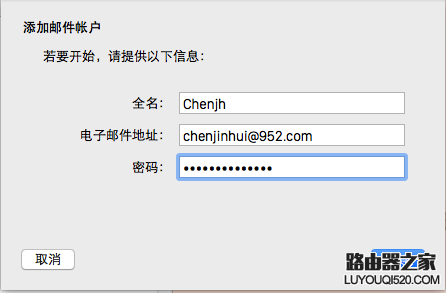
5、在接下来的设置中填入收件服务器信息以及端口信息
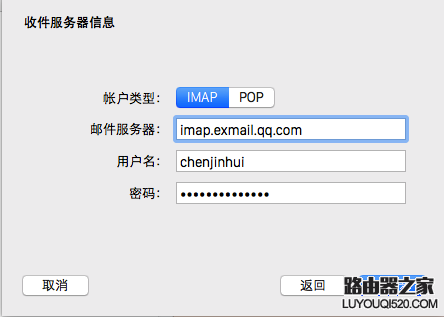
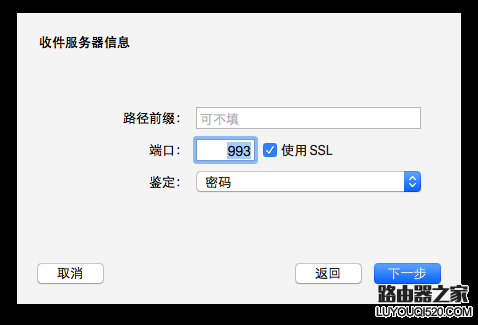
6、接下来是发件服务器信息的填入。
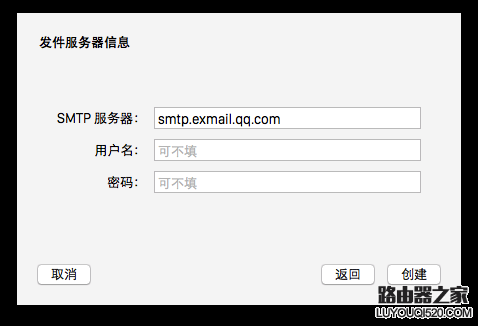
7、相关信息填写完毕后,邮件就设置好了,是不是非常简单呢?
亲,以上就是关于(Mac邮件客户端怎么设置 Mac自带邮件怎么用?),由“WiFi之家网”整理!
原创文章,作者:无线路由器,如若转载,请注明出处:https://www.224m.com/149689.html

